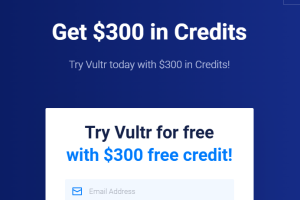VPS是一种介于虚拟主机与独立主机之间的空间,对于很多有一定规模的网站而言,虚拟主机已经不能满足他的需求,但是直接用服务器又有一点浪费,用不了那么大的空间与配置,这个时候VPS就有了他的存在价值了。
Godaddy做为全球有名的美国主机商,他提供虚拟主机、VPS以及独立服务器等多种主机类产品,这里给大家介绍下如何购买Godaddy的VPS主机。
一、打开Godaddy官网www.godaddy.com,然后点击界面左上方的”All Products”,在下拉列表中鼠标移到”Hosting & Servers”,然后可以看到右侧显示了Godaddy的主机产品,我们点击”VPS”。

二、如图显示了Godaddy的VPS产品方案。首先选择你需要的系统,然后选择方案以及购买周期。需要注意的是,为了严格控制每台服务器上的VPS账户数量,Windows系统的Economy方案用户数量已经满了,所以Windows系统目前已经不提供Economy方案了。选择好方案以及购买周期之后,点击下方的”Add & Configure”按钮

三、如下图所示,显示了当前主机的系统以及方案,如果不是你需要的,可以点击后面的”Change Plan”修改。然后选择网站备份方案,有两种,一种是你自己备份,这种购买的是可以备份的资料大小;还有一种是由Godaddy为你备份,这种就是选择多长时间备份一次了。当然,自己手动备份的价格肯定是比Godaddy自动备份价格高的。

四、然后选择带宽,这个是在当前方案之外另外购买的部分。防止方案自带的带宽不能满足你的需求。然后选择是否需要辅助服务,这里的辅助服务包括很多内容,比如初始化服务器设置、网站扫描、病毒检查等

五、最后再次选择你的操作面板。选择好之后点击”Proceed to Checkout”按钮提交订单

当然,在界面右侧可以看到下图所示界面,在这里点击”Proceed to Checkout”也可以开始下一步的。

六、如图,进入购物车中,然后你有优惠码,可以点击下方的”click here”链接,然后在弹出的文本框中输入优惠码。之后点击右侧的”Checkout”按钮直接进入下一步

七、在未登录的情况下,会出现下图所示界面。如果你已经登录了你的Godaddy账户,这步就不会出现。如果已经有Godaddy账户,直接输入账户用户名、密码登录账户即可。如果你没有Godaddy账户,点击下方的”I’m a new customer”。

八、显示了简单的Godaddy注册界面,输入你的邮箱、用户名、密码和PIN码。需要注意PIN是很重要的,是用来验证账户的重要信息,一定要保存好。输入完成之后,点击”continue”按钮继续

九、如图,这里选择你需要的支付方式, 然后填写账单信息(可以直接用这些信息做为你Godaddy账户的账户基本信息)。然后点击右侧的”Place Your Order”进入付款界面。完成付款就成功购买了Godaddy的VPS主机。

Godaddy的主机产品在国内的评价都是非常不错的,而且他的VPS产品还提供在线live chat 客服,如果你有问题,可以直接在线联系客服了。这点是虚拟主机所没有的。